Функція AssistiveTouch на пристроях iPhone та iPad є надзвичайно корисною з точки зору доступності. Вона надає користувачам програмні альтернативи для фізичних кнопок, а також дозволяє персоналізувати жести. Якщо ви часто використовуєте цю функцію, ось кілька способів, як можна швидко її вмикати та вимикати.
Як інтегрувати AssistiveTouch у ярлики доступності
Зазвичай, для того щоб активувати чи деактивувати AssistiveTouch, вам потрібно кожного разу заходити в меню “Спеціальні можливості” у налаштуваннях пристрою. Користувачі iPad, які налаштовують додаткові функції миші, наприклад, використовуючи кнопку для повернення на головний екран, часто змінюють статус AssistiveTouch.
Ви можете значно заощадити свій час, додавши AssistiveTouch до списку ярликів спеціальних можливостей. Після цього ви зможете швидко вимикати або вмикати функцію за допомогою бічної кнопки або через Центр керування.
Для початку процесу відкрийте програму “Параметри” і перейдіть до розділу “Доступність” (для зручності ви також можете створити ярлик на головному екрані).
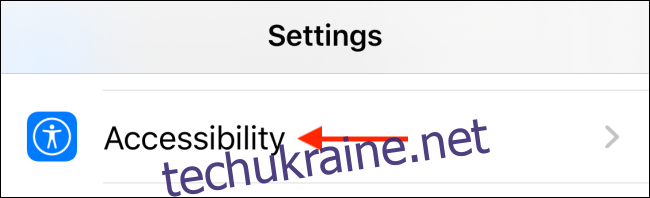
Прокрутіть вниз і натисніть на пункт “Ярлик спеціальних можливостей”.
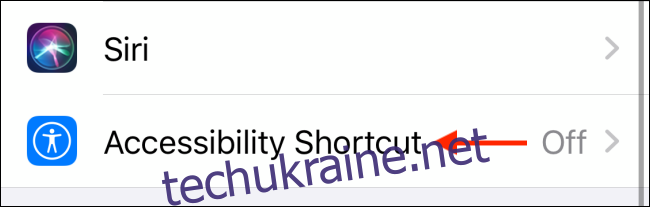
Далі оберіть опцію “AssistiveTouch”.
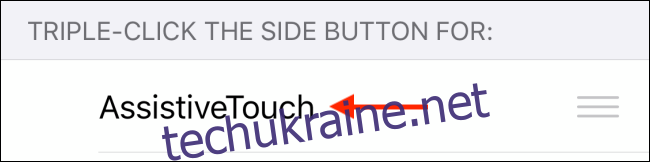
Ваш iPhone або iPad повідомить вас, що після активації ярликів доступності, екстрений виклик SOS при потрійному натисканні бокової кнопки/кнопки живлення перестане працювати. Замість цього, вам доведеться натиснути і утримувати бічну кнопку та одну з кнопок регулювання гучності. Натисніть “Продовжити”, щоб підтвердити.
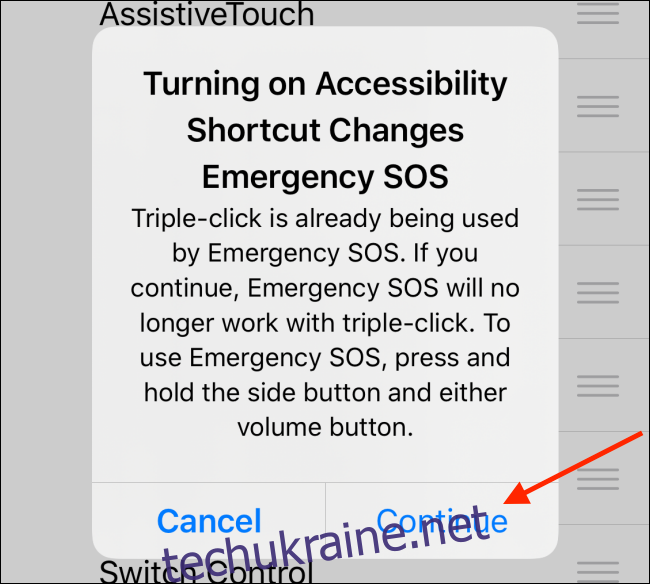
Ярлик доступності тепер активний.
Швидке увімкнення AssistiveTouch
Тепер, коли ярлик доступності для AssistiveTouch налаштовано, достатньо лише тричі натиснути бокову кнопку/кнопку живлення на вашому iPhone чи iPad (або фізичну кнопку “Додому”, якщо у вас старіша модель), щоб ввімкнути AssistiveTouch.

Плаваюча кнопка AssistiveTouch, яка має вигляд кнопки “Додому”, миттєво з’явиться на екрані.
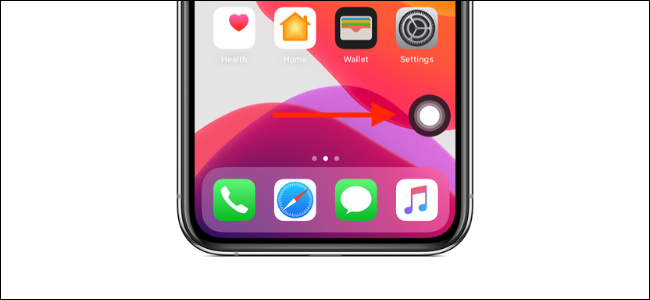
Після натискання на кнопку AssistiveTouch відкриється розгорнуте меню з усіма доступними ярликами.
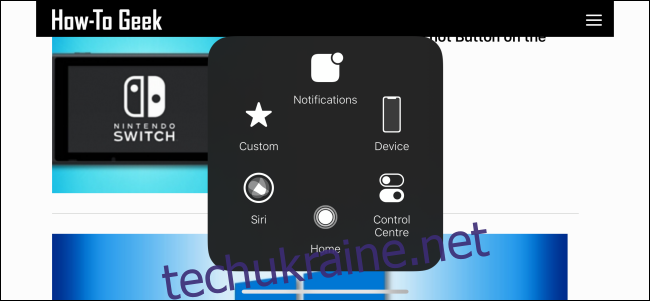
Якщо ви користуєтеся Siri, ви також можете скористатися голосовим помічником для увімкнення або вимкнення AssistiveTouch. Просто натисніть і утримуйте бокову кнопку/кнопку живлення або кнопку “Додому” чи скажіть “Hey Siri”, щоб активувати Siri. Потім промовте команду “Увімкнути AssistiveTouch” або “Вимкнути AssistiveTouch”.
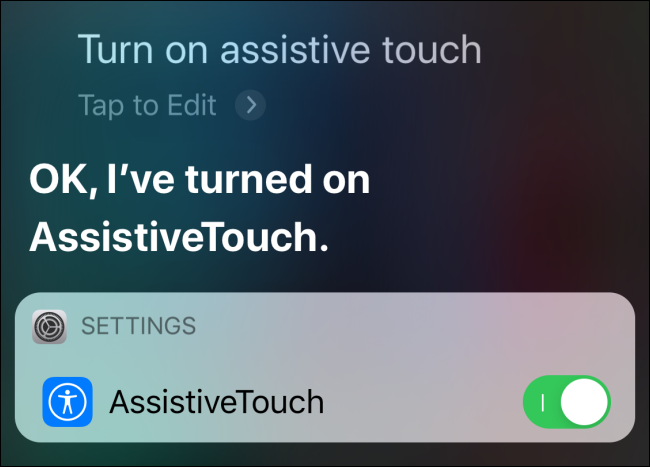
Активація AssistiveTouch через Центр керування
Якщо ви не бажаєте використовувати фізичні кнопки на вашому iPhone або iPad, або спілкуватися з Siri, є ще один надійний варіант. Ви можете додати кнопку “Ярлики доступності” до Центру керування.
На своєму iPhone або iPad відкрийте “Параметри” і перейдіть до розділу “Центр керування”.
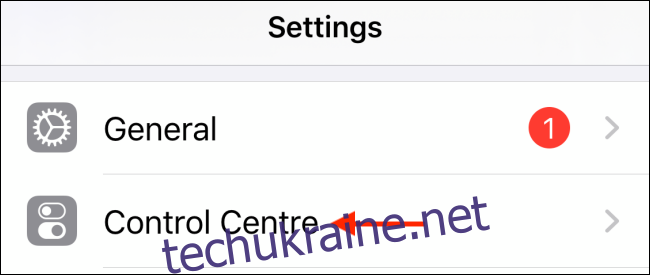
Тут натисніть “Налаштувати елементи керування”.

Прокрутіть вниз та натисніть на знак “плюс” (+) поруч з опцією “Ярлики доступності”.
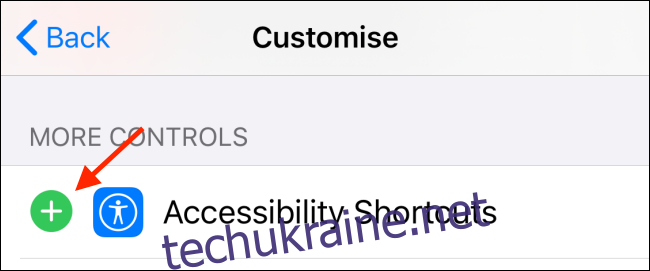
Керування ярликами доступності буде додано до Центру керування. Щоб змінити порядок, використовуйте значок із трьома горизонтальними лініями.
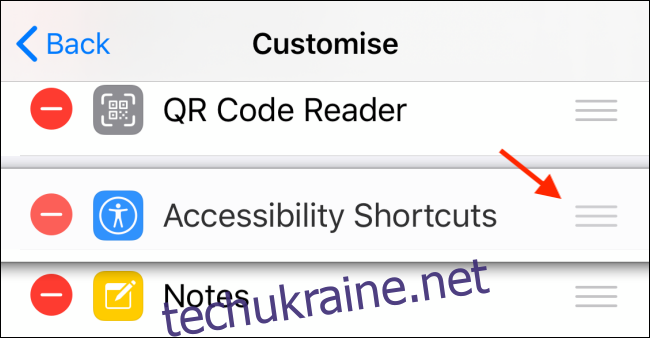
Тепер проведіть пальцем вниз від верхнього правого кута екрана (або вгору від нижньої частини екрана, якщо використовуєте iPhone або iPad з кнопкою “Додому”), щоб відкрити Центр керування.
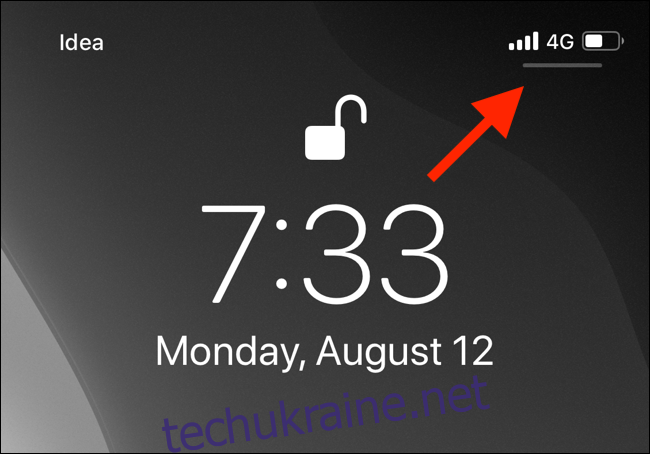
Знайдіть нещодавно додану кнопку “Ярлики доступності” та натисніть на неї.
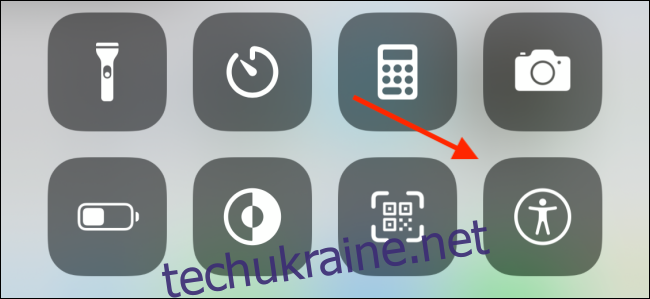
Оберіть “AssistiveTouch”, щоб увімкнути плаваючу кнопку “Додому”.
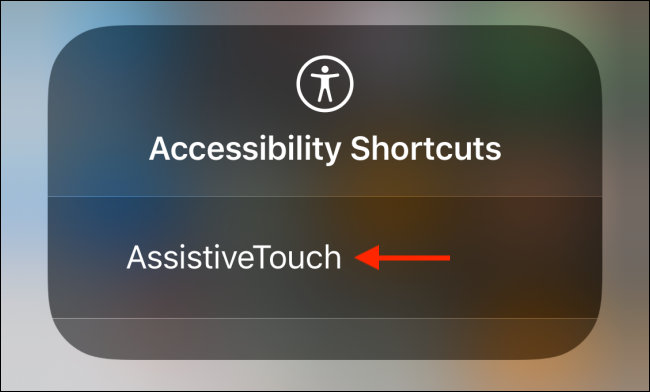
Ви можете повернутися до Центру керування та повторно натиснути цю кнопку, щоб вимкнути AssistiveTouch.
Хочете розширити можливості плаваючої кнопки AssistiveTouch? Дізнайтеся, як налаштувати кнопки та жести AssistiveTouch на вашому iPhone або iPad.